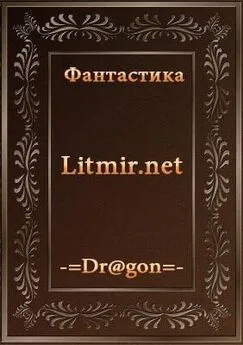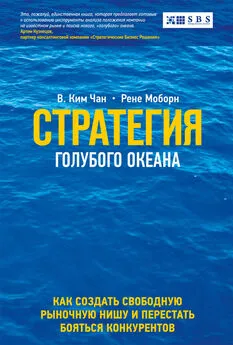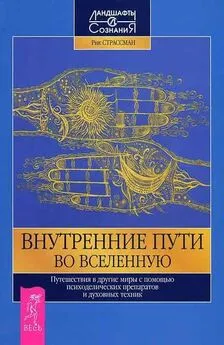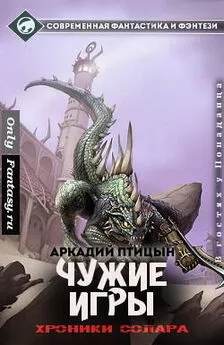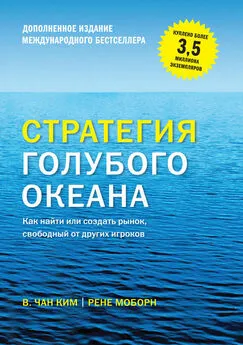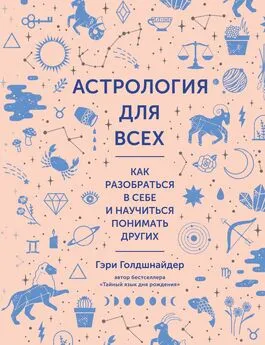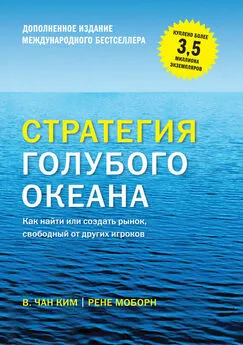Гэри Розенцвейг - Adobe Flash. Создание аркад, головоломок и других игр с помощью ActionScript
- Название:Adobe Flash. Создание аркад, головоломок и других игр с помощью ActionScript
- Автор:
- Жанр:
- Издательство:неизвестно
- Год:неизвестен
- ISBN:нет данных
- Рейтинг:
- Избранное:Добавить в избранное
-
Отзывы:
-
Ваша оценка:
Гэри Розенцвейг - Adobe Flash. Создание аркад, головоломок и других игр с помощью ActionScript краткое содержание
Данная книга посвящена программированию игр с помощью ActionScript. Здесь вы найдете подробные указания, необходимые для создания самых разных игр – аркад, головоломок, загадок и даже игровых автоматов. В тексте приведены исходные коды программ и детальные, доступно изложенные инструкции. Базовые принципы программирования ActionScript рассматриваются на примере игр, однако вы без труда сможете применить полученные знания и для разработки неигровых проектов, таких как Web-дизайн и реклама. Рекомендации Гэри Розенцвейга помогут вам не только придумывать занимательные игры и размещать их на Web-сайте, но и оптимизировать скорость их работы, а также защищать свои творения от несанкционированного копирования. Представленный в книге код несложно изменить для использования в других программах.
Книга предназначена для широкого круга читателей – создателей анимационных роликов, художников-оформителей, программистов и разработчиков Web-сайтов. Издание может также выступать в качестве практического пособия по изучению ActionScript.
Adobe Flash. Создание аркад, головоломок и других игр с помощью ActionScript - читать онлайн бесплатно ознакомительный отрывок
Интервал:
Закладка:
В отличие от обычного режима вы можете вводить команды непосредственно в окне.
Определить, какой режим ActionScript следует выбрать, не трудно. Для того чтобы написать что-либо более сложное, чем элементарная программа, необходимо использовать экспертный режим. В обычном режиме вы не сможете ввести элементы синтаксиса, необходимые для настоящего программирования.
С другой стороны, обычный режим является прекрасным обучающим инструментом. Вам не придется вспоминать или искать в справочной литературе синтаксис каждой команды, обычный режим подскажет вам ее написание. Это поможет быстро изучить команды наподобие gotoAndPlay [3] .Урок 3. Ваша первая программа на ActionScript
Первая команда, которую вы изучите, – trace, которая предназначена для передачи информации в окно Flash Output. Окно Output представляет собой небольшое текстовое окно, выводимое на экран во время предварительного просмотра ролика во Flash. Обычно оно используется для вывода отладочных сообщений при разработке программы.
Хотя в действительности данная команда не будет применяться в законченном Flash-ролике, приводимый здесь пример наглядно демонстрирует, что при помощи ActionScript вы можете заставить Flash выполнить указанные вами действия.
Для начала создайте новый Flash-ролик. При этом автоматически создается временная шкала с одним слоем и одним ключевым кадром. Выделив его и нажав F9, вызовите окно Actions. Затем при помощи всплывающего меню в правом верхнем углу окна переключите его в экспертный режим.
Теперь вы сможете поместить курсор в пустое программное поле в правой части окна Actions. Введите следующую строку:
trace («Hello World!»);
Примечание
Точка с запятой ставится в конце каждой команды, как в примере с trace.
Команда trace – это встроенная функция Flash. В круглых скобках указываются параметры функции. Параметры – это входные данные, необходимые функциям для выполнения их задачи. Команда trace использует один параметр: строку, которая помещается в окно Output. Некоторые функции содержат один параметр и более, в то время как другие – ни одного.
Ваш экран должен выглядеть примерно так, как изображено на рис. 2.3. Здесь вы видите один слой и один кадр на временной шкале. Окно Actions имеет заголовок Actions – Frame. Это обозначает, что содержащийся в окне код ActionScript относится к выбранному в данный момент ключевому кадру. Единственным элементом программного листинга является команда trace.
Рисунок 2.3. Программа «Hello World» описывает первый и единственный кадр
Попробуйте самостоятельно создать данный ролик. Готовый ролик размещен на Web-странице в файле Helloworld.fla в каталоге данной главы.
Для того чтобы запустить программу, выберите команду Control → Test Movie (Контроль → Запустить пробное воспроизведение ролика). В течение секунды Flash создаст swf-файл и откроет его в окне предварительного просмотра. Окно останется пустым, так как в ролике нет никакой графики. Затем будет открыто окно Output со словами "Hello World!" (рис. 2.4).
Рисунок 2.4. В окне Output содержится результат выполнения команды traceЭто был важный шаг в изучении ActionScript. Мы дали Flash команду. В ответ Flash показал, что он понимает ее и слушается вас.
Примечание
Программа "Hello World" появилась вместе с первыми языками программирования и стала традиционной. Это самая элементарная программа, которая обычно приводится как первый пример при обучении любому языку программирования, будь то ассемблер громадной ЭВМ, Basic, Pascal, C, Java или ActionScript. Только что вы прошли по следам миллионов программистов, начинающих изучать свое ремесло.
Урок 4. Контроль воспроизведения ролика
В уроке 2 «Использование окна Actions» мы бегло ознакомились с командой ActionScript gotoAndPlay. Эта команда приказывает Flash не принимать во внимание следующий кадр временной шкалы, а вместо этого перейти к совершенно другому кадру. При помощи команды gotoAndPlay вы можете контролировать воспроизведение Flash-ролика.
Создайте новый Flash-ролик. В этот раз он будет содержать несколько кадров. Создайте последовательность из четырех ключевых кадров и присвойте им имена начиная с "parti" и заканчивая "part4". Эти кадры представляют собой четыре части анимации. Кроме этого, в каждый из четырех кадров следует поместить статический текст, сообщающий пользователю о том, какую часть он в данный момент видит на экране.
В примере Gotoandplay.fla в каждый из четырех ключевых кадров был помещен статический текст "PART 1" – "PART 4". Текст "PART 1" появится в ключевом кадре "parti", текст "PART 2" – в ключевом кадре "part2" и т. д.
Ключевые кадры разделены несколькими кадрами, чтобы были видны названия меток на главной временной шкале. На рис. 2.5 показана главная временная шкала, содержащая четыре метки. Выбран второй ключевой кадр, поэтому на рабочем поле отображен текст "PART 2".
Рисунок 2.5. Ролик содержит четыре ключевых кадра и сценарий, помещенный во второй ключевой кадр. Выбран второй ключевой кадр, и в окне Actions отображается соответствующий сценарий
Выделив второй ключевой кадр, откройте окно Actions. Затем введите в окне следующую команду:
gotoAndPlay («part4»);
Обратите внимание, что после добавления в ключевой кадр кода Action-Script на временной шкале в соответствующем кадре появляется строчная буква "а".
Это единственный код ActionScript в ролике. При воспроизведении ролик начинется с ключевого кадра "parti" и на экране появится текст "PART 1". Затем ролик будет двигаться по временной шкале до ключевого кадра "part2", где находится код ActionScript. По команде Flash перейдет к ключевому кадру "part4". При этом текст "PART 2" не успеет появиться на экране [4] . Ролик будет находиться в кадре «part4», на экране окажется текст «PART 4».
Ролик продолжит движение по временной шкале до конца. Затем возвратится к первому кадру и опять покажет текст "PART 1". Этот цикл повторяется бесконечно.
При помощи ActionScript вы заставили Flash отступить от последовательного воспроизведения анимации. Ролик должен был последовательно проигрываться с кадра "parti" к "part2", затем к "part3" и к "part4", однако по вашему сценарию он пропустил сразу два кадра – "part2" и "part3". С ActionScript вы получаете возможность контролировать порядок воспроизведения кадров Flash-ролика.
Исходный файл: Nonlinear.fla
Давайте рассмотрим другой пример. По той же схеме создайте небольшие ключевые кадры в конце каждой части ролика. Мы будем создавать сценарии, воспроизводимые не в начале каждой части, а в ее конце.
На рис. 2.6 показано устройство ролика, включающего четыре маркированных ключевых кадра, как и в предыдущем примере, а также четыре ключевых кадра в конце каждой части ролика. В этих немаркированных кадрах содержится код.
Читать дальшеИнтервал:
Закладка: